大家好,我是Pover,在与您分享如何选择合适的计算机之前,今天与您分享如何检查计算机配置和如何检测硬件性能,请关注我的标题号码,我将免费与您分享计算机相关知识和文件,谢谢!
当你得到一台新电脑时,你想知道电脑的配置。大多数时候,我们可以通过软件鲁大师查看详细信息。今天,小编教你一些简单的方法。你可以快速查看你的计算机配置,而无需安装软件。
方法1:选择计算机属性,查看计算机详细配置
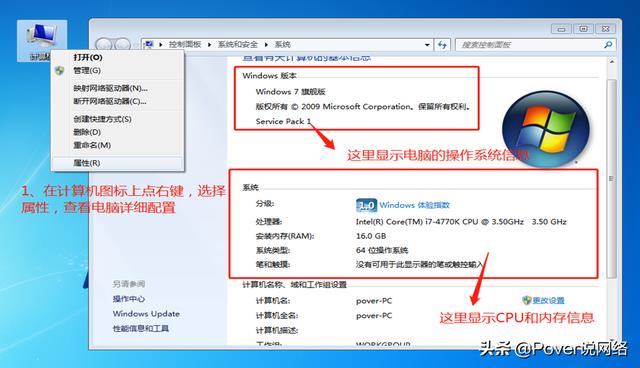
查看计算机属性
方法二:在计算机开始、运行、输入msinfo32进入存储,检查硬盘信息
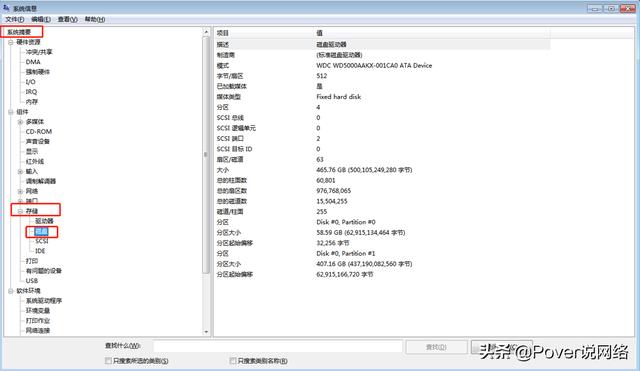
查看硬盘的细节
方法三:在计算机开始、运行、输入DxDiag,选择显示显卡信息
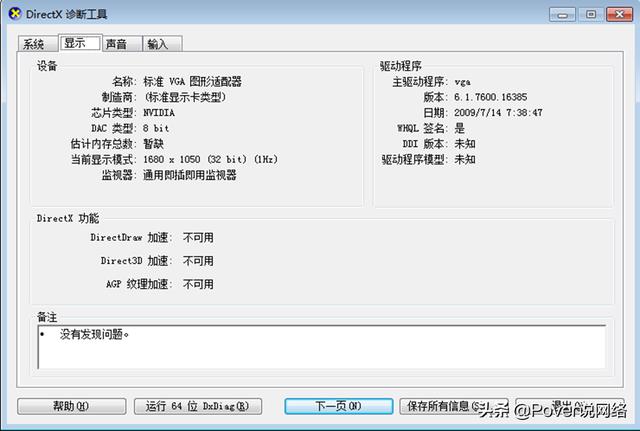
查看显卡的详细信息
注:方法二和方法三可以查看计算机的内存和CPU详细信息,只需要一个命令,非常简单
在了解了计算机的配置后,每个人都想知道计算机的硬件性能。一般来说,我们通过软件鲁大师进行测试。我个人建议不要安装这些凌乱的软件,只需要通过windows检测和诊断可以检测计算机的硬件性能
win7系统硬件检测方法:
在计算机属性中找到系统,分级,选择windows体验指数,详见下图
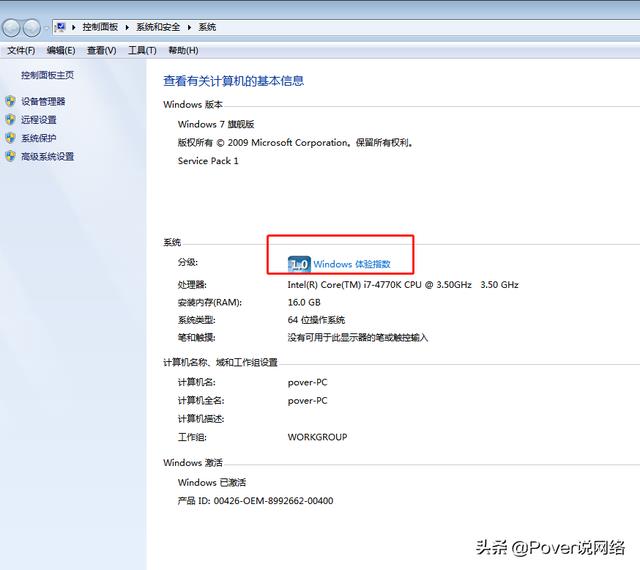
计算机属性选择Windows体检指数
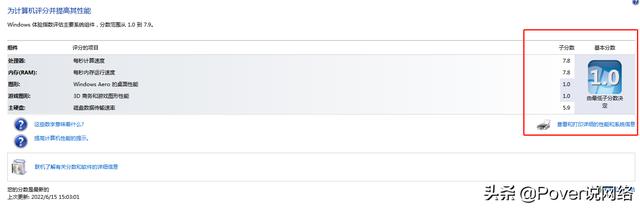
体检指数值
基本分数表示基于计算机不同功能的系统的最低性能,包括随机访问内存 (RAM)、中央处理单位 (CPU)、桌面上的硬盘、一般图形性能和三维图形功能。以下是对能够从具有以下基本分数的计算机中获得的经验的一般描述:
基础分数为 1.0 或 2.0 计算机通常有足够的性能执行常规计算任务,如操作办公工作程序和搜索 Internet。然而,具有基本分数的计算机通常没有足够的功能运行 Aero 或 Windows 7 提供高级多媒体体验。然而,具有基本分数的计算机通常没有足够的功能运行 Aero 或 Windows 7 提供高级多媒体体验。基本分数是 3.0 计算机可以在基础级运行 Aero 以及多种 Windows 7 功能。某些 Windows 7 高级功能可能无法充分利用。例如,基本分数为 3.0 计算机可以 1280 × 1024 分辨率显示 Windows 7 主题可能无法在多个监视器上运行。或者,计算机可以播放数字电视内容,但可能无法播放高清电视 (HDTV) 内容。基础分数为 4.0 或 5.0 计算机可以运行 Windows 7 支持多个程序同时运行的新功能。基础分数为 6.0 或 7.0 计算机硬盘速度快,可支持多人游戏、三维游戏、三维游戏等高端图形密集体验 HDTV 录制和播放内容。Win10或Win11系统硬件检测方法:
按Windows R键输入perfmon /report,进入计算机管理、性能、报告可查看当前硬件运行的报告信息,详见下图
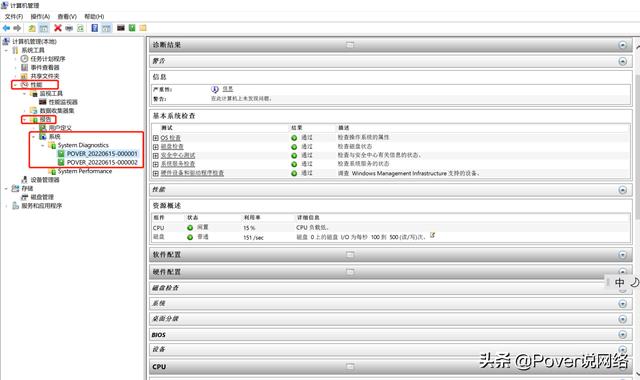
检查硬件检测报告
最后,头条的朋友们,我要收集你最感兴趣的电脑问题。欢迎投票。后期我会根据大家的问题做相关的专题回答。谢谢你的支持!#IT知识#,IT需求收集,请路过,花1秒钟投票,谢谢!#IT知识#,IT需求收集,请路过,花1秒钟投票,谢谢!




